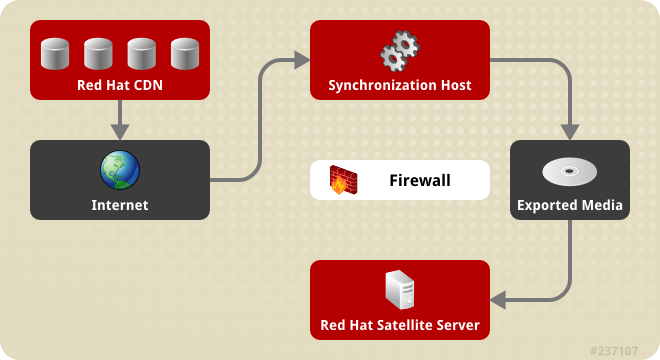4.3. Satellite desconectado
katello-disconnected y un host de sincronización.
Figura 4.1. Satellite desconectado
4.3.1. Cómo configurar el host de sincronización
Para importar contenido desde Red Hat Content Distribution Network (CDN), el host de sincronización requiere:
- Una conexión de Internet
- Suscripciones válidas de Red Hat Network
- Un manifiesto válido (consulte la Sección 4.2.1.1, “Cómo configurar un manifiesto” para obtener instrucciones sobre cómo obtener uno).
Procedimiento 4.10. A fin de configurar un host para sincronizar y exportar contenido desde Red Hat CDN:
- Utilice Red Hat Subscription Manager para registrar el host de sincronización a RHN.
- Liste todas las suscripciones disponibles para encontrar el producto correcto de Red Hat Satellite a asignar al sistema:
subscription-manager list --available --all
# subscription-manager list --available --allCopy to Clipboard Copied! Toggle word wrap Toggle overflow Este comando muestra salida similar a la siguiente:Copy to Clipboard Copied! Toggle word wrap Toggle overflow Nota
El ID de SKU y POOL dependen del tipo de producto Red Hat Satellite que corresponde a la versión de su sistema y tipo de producto. - Suscriba al grupo mediante el siguiente comando:
subscription-manager subscribe --pool=Red_Hat_Satellite_Pool_Id subscription-manager subscribe --pool=Red_Hat_Enterprise_Linux_Pool_Id subscription-manager subscribe --pool=Red_Hat_Enterprise_Linux_Software_Collections_Pool_Id
# subscription-manager subscribe --pool=Red_Hat_Satellite_Pool_Id # subscription-manager subscribe --pool=Red_Hat_Enterprise_Linux_Pool_Id # subscription-manager subscribe --pool=Red_Hat_Enterprise_Linux_Software_Collections_Pool_IdCopy to Clipboard Copied! Toggle word wrap Toggle overflow - Inhabilite todos los repositorios existentes:
subscription-manager repos --disable "*"
# subscription-manager repos --disable "*"Copy to Clipboard Copied! Toggle word wrap Toggle overflow - Habilite los repositorios Red Hat Satellite y Red Hat Enterprise Linux y Red Hat Software Collections. Asegúrese de que el repositorio Red Hat Enterprise Linux coincida con la versión específica que está utilizando.
subscription-manager repos --enable rhel-6-server-rpms \ --enable rhel-server-rhscl-6-rpms \ --enable rhel-6-server-satellite-6.0-rpms
# subscription-manager repos --enable rhel-6-server-rpms \ --enable rhel-server-rhscl-6-rpms \ --enable rhel-6-server-satellite-6.0-rpmsCopy to Clipboard Copied! Toggle word wrap Toggle overflow Nota
Los comandos anteriores se basan en Red Hat Enterprise Linux 6. Si utiliza una versión diferente a Red Hat Enterprise Linux, cambie el repositorio - Instale katello-utils y los RPM asociados:
yum install python-qpid-qmf python-qpid qpid-cpp-server-store katello-utils
# yum install python-qpid-qmf python-qpid qpid-cpp-server-store katello-utilsCopy to Clipboard Copied! Toggle word wrap Toggle overflow katello-utils incluye la funcionalidadkatello-disconnectedrequerida para configurar repositorios a importar mientras los paquetes relacionados a qpid son necesarios para la configuración de pulp. - Genere una cadena secreta de 32 caracteres para la entrada de
oauth_secreten el archivo/etc/pulp/server.conf:tr -dc "[:alnum:]" < /dev/urandom | head -c 32 randomly_generated_value
# tr -dc "[:alnum:]" < /dev/urandom | head -c 32 randomly_generated_valueCopy to Clipboard Copied! Toggle word wrap Toggle overflow - En
/etc/pulp/server.conf, descomente la entrada[oauth]y añada el valor generado de forma aleatoria desde el paso anterior como el valoroauth_secret:[oauth] enabled: true oauth_key: katello oauth_secret: randomly_generated_value
[oauth] enabled: true oauth_key: katello oauth_secret: randomly_generated_valueCopy to Clipboard Copied! Toggle word wrap Toggle overflow - Inhabilite autenticación en
/etc/qpid/qpidd.conf:Copy to Clipboard Copied! Toggle word wrap Toggle overflow Todas las conexiones se autentican mediante el reino predeterminado de Satellite. - Configure la conexión desde
katello-disconnecteda Pulp con el valor generado anteriormente como la opción--oauth-secret:katello-disconnected setup --oauth-key=katello --oauth-secret=randomly_generated_value
# katello-disconnected setup --oauth-key=katello --oauth-secret=randomly_generated_valueCopy to Clipboard Copied! Toggle word wrap Toggle overflow Así sitúa el valor de configuración en~/.katello-disconnected. - Configure Pulp en Synchronization Server:
Copy to Clipboard Copied! Toggle word wrap Toggle overflow - Importe el manifiesto:
katello-disconnected import -m ./manifest.zip
# katello-disconnected import -m ./manifest.zipCopy to Clipboard Copied! Toggle word wrap Toggle overflow Al importar el manifiesto, configura la lista de repositorios disponibles a sincronizar según las suscripciones seleccionadas.